Hyundai Tucson 2019 Kullanım Kılavuzu (in Turkish)
Manufacturer: HYUNDAI, Model Year: 2019, Model line: Tucson, Model: Hyundai Tucson 2019Pages: 710, PDF Size: 21.9 MB
Page 311 of 710
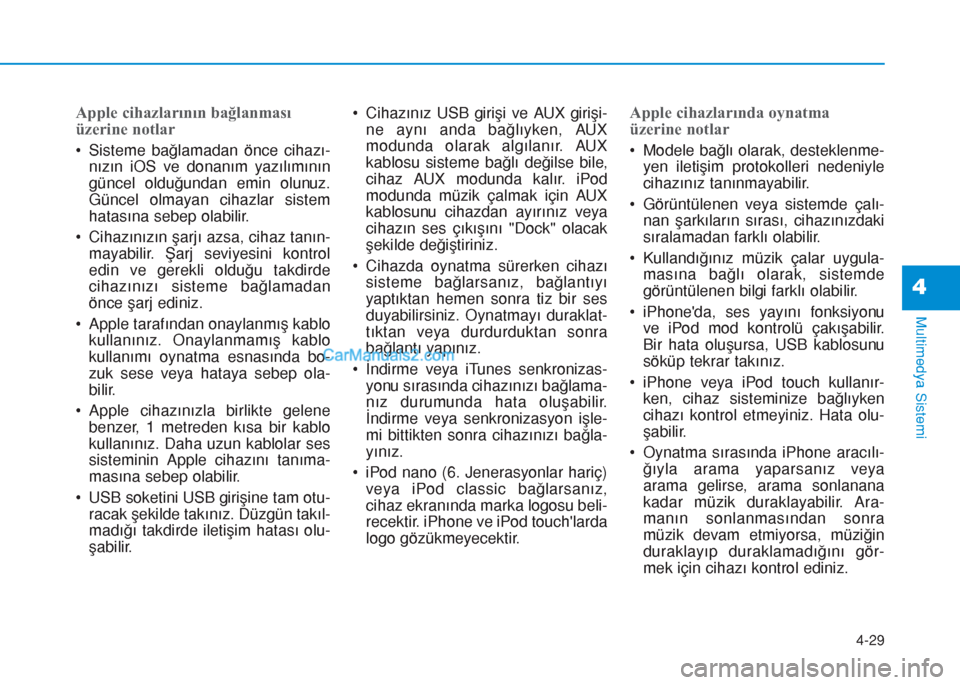
4-29
Multimedya Sistemi
4
Apple cihazlarının bağlanması
üzerine notlar
• Sisteme bağlamadan önce cihazı-
nızın iOS ve donanım yazılımının
güncel olduğundan emin olunuz.
Güncel olmayan cihazlar sistem
hatasına sebep olabilir.
• Cihazınızın şarjı azsa, cihaz tanın-
mayabilir. Şarj seviyesini kontrol
edin ve gerekli olduğu takdirde
cihazınızı sisteme bağlamadan
önce şarj ediniz.
• Apple tarafından onaylanmış kablo
kullanınız. Onaylanmamış kablo
kullanımı oynatma esnasında bo-
zuk sese veya hataya sebep ola-
bilir.
• Apple cihazınızla birlikte gelene
benzer, 1 metreden kısa bir kablo
kullanınız. Daha uzun kablolar ses
sisteminin Apple cihazını tanıma-
masına sebep olabilir.
• USB soketini USB girişine tam otu-
racak şekilde takınız. Düzgün takıl-
madığı takdirde iletişim hatası olu-
şabilir.• Cihazınız USB girişi ve AUX girişi-
ne aynı anda bağlıyken, AUX
modunda olarak algılanır. AUX
kablosu sisteme bağlı değilse bile,
cihaz AUX modunda kalır. iPod
modunda müzik çalmak için AUX
kablosunu cihazdan ayırınız veya
cihazın ses çıkışını "Dock" olacak
şekilde değiştiriniz.
• Cihazda oynatma sürerken cihazı
sisteme bağlarsanız, bağlantıyı
yaptıktan hemen sonra tiz bir ses
duyabilirsiniz. Oynatmayı duraklat-
tıktan veya durdurduktan sonra
bağlantı yapınız.
• İndirme veya iTunes senkronizas-
yonu sırasında cihazınızı bağlama-
nız durumunda hata oluşabilir.
İndirme veya senkronizasyon işle-
mi bittikten sonra cihazınızı bağla-
yınız.
• iPod nano (6. Jenerasyonlar hariç)
veya iPod classic bağlarsanız,
cihaz ekranında marka logosu beli-
recektir. iPhone ve iPod touch'larda
logo gözükmeyecektir.
Apple cihazlarında oynatma
üzerine notlar
• Modele bağlı olarak, desteklenme-
yen iletişim protokolleri nedeniyle
cihazınız tanınmayabilir.
• Görüntülenen veya sistemde çalı-
nan şarkıların sırası, cihazınızdaki
sıralamadan farklı olabilir.
• Kullandığınız müzik çalar uygula-
masına bağlı olarak, sistemde
görüntülenen bilgi farklı olabilir.
• iPhone'da, ses yayını fonksiyonu
ve iPod mod kontrolü çakışabilir.
Bir hata oluşursa, USB kablosunu
söküp tekrar takınız.
• iPhone veya iPod touch kullanır-
ken, cihaz sisteminize bağlıyken
cihazı kontrol etmeyiniz. Hata olu-
şabilir.
• Oynatma sırasında iPhone aracılı-
ğıyla arama yaparsanız veya
arama gelirse, arama sonlanana
kadar müzik duraklayabilir. Ara-
manın sonlanmasından sonra
müzik devam etmiyorsa, müziğin
duraklayıp duraklamadığını gör-
mek için cihazı kontrol ediniz.
Page 312 of 710
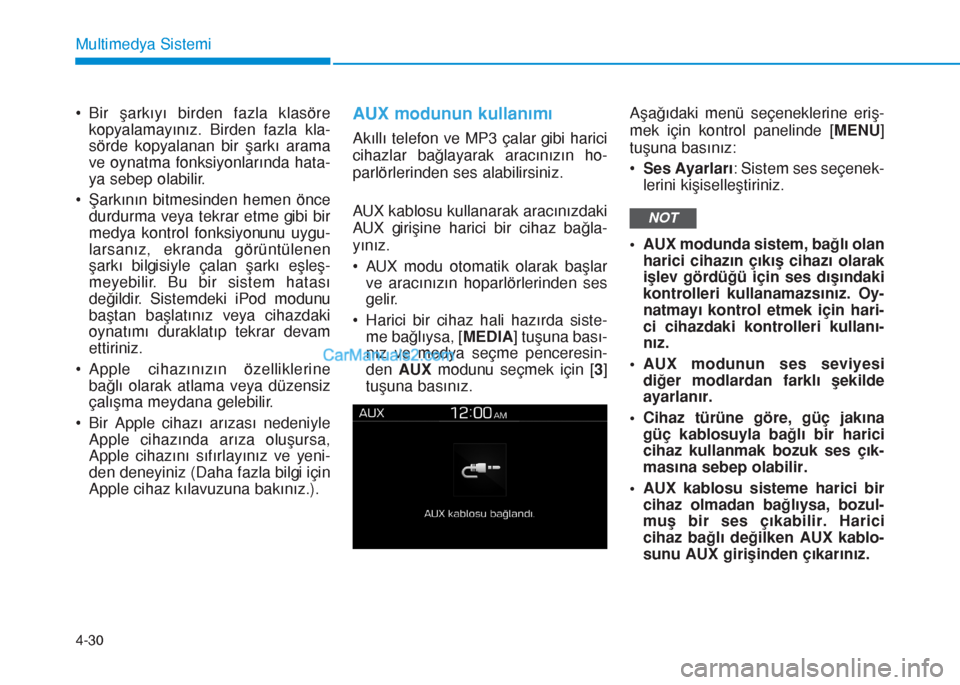
4-30
Multimedya Sistemi
• Bir şarkıyı birden fazla klasöre
kopyalamayınız. Birden fazla kla-
sörde kopyalanan bir şarkı arama
ve oynatma fonksiyonlarında hata-
ya sebep olabilir.
• Şarkının bitmesinden hemen önce
durdurma veya tekrar etme gibi bir
medya kontrol fonksiyonunu uygu-
larsanız, ekranda görüntülenen
şarkı bilgisiyle çalan şarkı eşleş-
meyebilir. Bu bir sistem hatası
değildir. Sistemdeki iPod modunu
baştan başlatınız veya cihazdaki
oynatımı duraklatıp tekrar devam
ettiriniz.
• Apple cihazınızın özelliklerine
bağlı olarak atlama veya düzensiz
çalışma meydana gelebilir.
• Bir Apple cihazı arızası nedeniyle
Apple cihazında arıza oluşursa,
Apple cihazını sıfırlayınız ve yeni-
den deneyiniz (Daha fazla bilgi için
Apple cihaz kılavuzuna bakınız.).AUX modunun kullanımı
Akıllı telefon ve MP3 çalar gibi harici
cihazlar bağlayarak aracınızın ho-
parlörlerinden ses alabilirsiniz.
AUX kablosu kullanarak aracınızdaki
AUX girişine harici bir cihaz bağla-
yınız.
• AUX modu otomatik olarak başlar
ve aracınızın hoparlörlerinden ses
gelir.
• Harici bir cihaz hali hazırda siste-
me bağlıysa, [MEDIA] tuşuna bası-
nız ve medya seçme penceresin-
den AUXmodunu seçmek için [3]
tuşuna basınız.Aşağıdaki menü seçeneklerine eriş-
mek için kontrol panelinde [MENU]
tuşuna basınız:
•Ses Ayarları: Sistem ses seçenek-
lerini kişiselleştiriniz.
• AUX modunda sistem, bağlı olan
harici cihazın çıkış cihazı olarak
işlev gördüğü için ses dışındaki
kontrolleri kullanamazsınız. Oy-
natmayı kontrol etmek için hari-
ci cihazdaki kontrolleri kullanı-
nız.
• AUX modunun ses seviyesi
diğer modlardan farklı şekilde
ayarlanır.
• Cihaz türüne göre, güç jakına
güç kablosuyla bağlı bir harici
cihaz kullanmak bozuk ses çık-
masına sebep olabilir.
• AUX kablosu sisteme harici bir
cihaz olmadan bağlıysa, bozul-
muş bir ses çıkabilir. Harici
cihaz bağlı değilken AUX kablo-
sunu AUX girişinden çıkarınız.
NOT
Page 313 of 710

4-31
Multimedya Sistemi
4
Bluetooth cihazlarının
bağlanması
Bluetooth, kısa mesafeli kablosuz bir
ağ teknolojisidir. Bluetooth aracılığıy-
la, bağlı cihazlar arasında veri alış-
verişi yapmak için yakındaki mobil
cihazlara kablosuz şekilde bağlana-
bilirsiniz. Bu, cihazınızı etkin şekilde
kullanmanızı sağlar.
Bluetooth'u kullanmak için öncelikle
akıllı telefon veya MP3 çalar gibi bir
cihazı Bluetooth özelliği açık şekilde
sisteminize bağlamanız gerekir. Bağ-
lamak istediğiniz cihazın Bluetooth
desteği bulunduğundan emin olunuz.• Sisteminizde sadece Bluetooth
Eller Serbest ve Ses özelliklerini
kullanabilirsiniz. Her iki özelliği
de destekleyen bir mobil cihazın
bağlantısını yapınız.
• Bazı Bluetooth cihazları ses sis-
teminde arızaya sebep olabilir
veya parazit yapabilir. Bu duru-
ma neden olan cihazın farklı bir
yere alınması sorunu düzeltebi-
lir.
• Bağlı olan Bluetooth cihazı veya
akıllı telefona göre bazı fonksi-
yonlar desteklenmeyebilir.
• Bir araç Bluetooth cihazının ileti-
şim hatası nedeniyle sistem sta-
bil değilse, eşlenmiş cihazları
kaldırınız ve Bluetooth cihazları-
nı tekrar bağlayınız.
(Devam ediyor)(Devam ediyor)
• Bluetooth bağlantısı stabil değil-
se, tekrar denemek için şu adım-
ları uygulayınız.
1. Cihazda Bluetooth'u kapatıp
tekrar açınız. Ardından cihazı
tekrar bağlayınız.
2. Cihazı kapatıp tekrar açınız.
Ardından tekrar bağlanınız.
3. Cihazın pilini çıkarıp tekrar
takınız. Ardından cihazı açıp
tekrar bağlanınız.
4. Hem sistemde hem de cihaz-
da Bluetooth eşleşme kaydını
kaldırınız ve ardından tekrar
kaydedip bağlanınız.
NOT
BLUETOOTH
Bluetooth cihazlarının bağlantı-
sını yapmadan önce aracınızı
güvenli bir yerde park ediniz.
Dikkatiniz dağılmış şekilde araç
kullanmak trafik kazalarına,
yaralanmaya veya ölüme yol
açabilir.
UYARI
Page 314 of 710
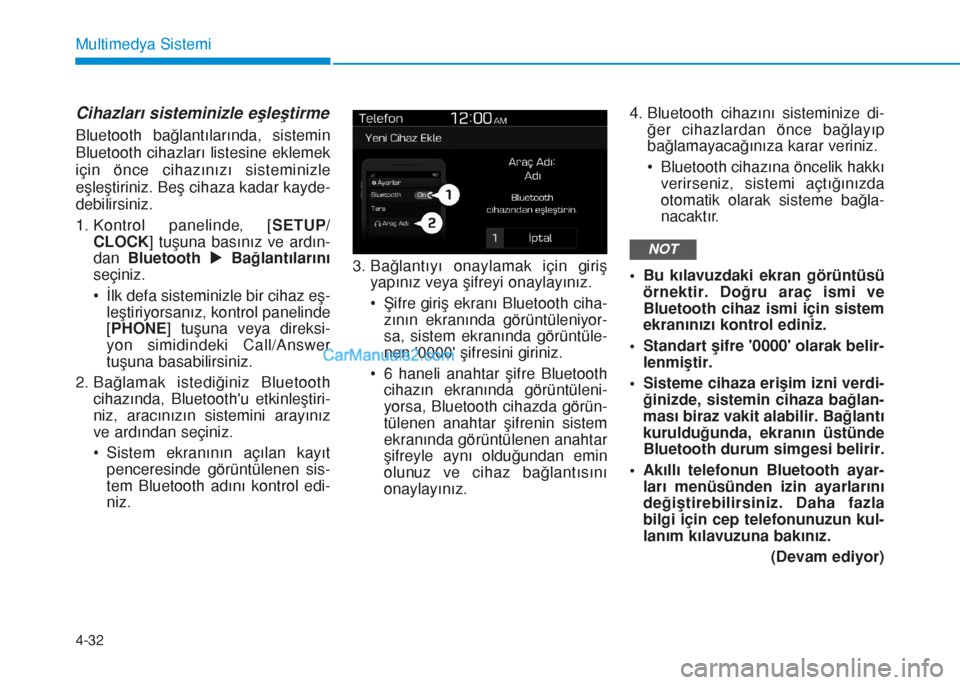
4-32
Multimedya Sistemi
Cihazları sisteminizle eşleştirme
Bluetooth bağlantılarında, sistemin
Bluetooth cihazları listesine eklemek
için önce cihazınızı sisteminizle
eşleştiriniz. Beş cihaza kadar kayde-
debilirsiniz.
1. Kontrol panelinde, [SETUP/
CLOCK] tuşuna basınız ve ardın-
dan BluetoothuBağlantılarını
seçiniz.
• İlk defa sisteminizle bir cihaz eş-
leştiriyorsanız, kontrol panelinde
[PHONE] tuşuna veya direksi-
yon simidindeki Call/Answer
tuşuna basabilirsiniz.
2. Bağlamak istediğiniz Bluetooth
cihazında, Bluetooth'u etkinleştiri-
niz, aracınızın sistemini arayınız
ve ardından seçiniz.
• Sistem ekranının açılan kayıt
penceresinde görüntülenen sis-
tem Bluetooth adını kontrol edi-
niz.3. Bağlantıyı onaylamak için giriş
yapınız veya şifreyi onaylayınız.
• Şifre giriş ekranı Bluetooth ciha-
zının ekranında görüntüleniyor-
sa, sistem ekranında görüntüle-
nen '0000' şifresini giriniz.
• 6 haneli anahtar şifre Bluetooth
cihazın ekranında görüntüleni-
yorsa, Bluetooth cihazda görün-
tülenen anahtar şifrenin sistem
ekranında görüntülenen anahtar
şifreyle aynı olduğundan emin
olunuz ve cihaz bağlantısını
onaylayınız.4. Bluetooth cihazını sisteminize di-
ğer cihazlardan önce bağlayıp
bağlamayacağınıza karar veriniz.
• Bluetooth cihazına öncelik hakkı
verirseniz, sistemi açtığınızda
otomatik olarak sisteme bağla-
nacaktır.
• Bu kılavuzdaki ekran görüntüsü
örnektir. Doğru araç ismi ve
Bluetooth cihaz ismi için sistem
ekranınızı kontrol ediniz.
• Standart şifre '0000' olarak belir-
lenmiştir.
• Sisteme cihaza erişim izni verdi-
ğinizde, sistemin cihaza bağlan-
ması biraz vakit alabilir. Bağlantı
kurulduğunda, ekranın üstünde
Bluetooth durum simgesi belirir.
• Akıllı telefonun Bluetooth ayar-
ları menüsünden izin ayarlarını
değiştirebilirsiniz. Daha fazla
bilgi için cep telefonunuzun kul-
lanım kılavuzuna bakınız.
(Devam ediyor)
NOT
Page 315 of 710
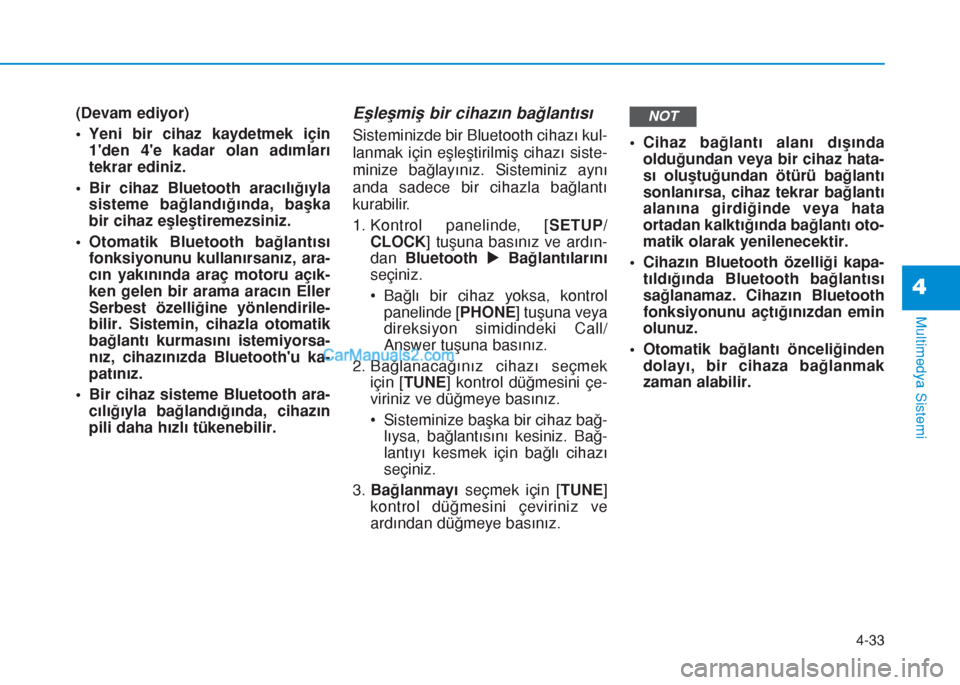
4-33
Multimedya Sistemi
4
(Devam ediyor)
• Yeni bir cihaz kaydetmek için
1'den 4'e kadar olan adımları
tekrar ediniz.
• Bir cihaz Bluetooth aracılığıyla
sisteme bağlandığında, başka
bir cihaz eşleştiremezsiniz.
• Otomatik Bluetooth bağlantısı
fonksiyonunu kullanırsanız, ara-
cın yakınında araç motoru açık-
ken gelen bir arama aracın Eller
Serbest özelliğine yönlendirile-
bilir. Sistemin, cihazla otomatik
bağlantı kurmasını istemiyorsa-
nız, cihazınızda Bluetooth'u ka-
patınız.
• Bir cihaz sisteme Bluetooth ara-
cılığıyla bağlandığında, cihazın
pili daha hızlı tükenebilir.Eşleşmiş bir cihazın bağlantısı
Sisteminizde bir Bluetooth cihazı kul-
lanmak için eşleştirilmiş cihazı siste-
minize bağlayınız. Sisteminiz aynı
anda sadece bir cihazla bağlantı
kurabilir.
1. Kontrol panelinde, [SETUP/
CLOCK] tuşuna basınız ve ardın-
dan BluetoothuBağlantılarını
seçiniz.
• Bağlı bir cihaz yoksa, kontrol
panelinde [PHONE] tuşuna veya
direksiyon simidindeki Call/
Answer tuşuna basınız.
2. Bağlanacağınız cihazı seçmek
için [TUNE] kontrol düğmesini çe-
viriniz ve düğmeye basınız.
• Sisteminize başka bir cihaz bağ-
lıysa, bağlantısını kesiniz. Bağ-
lantıyı kesmek için bağlı cihazı
seçiniz.
3.Bağlanmayıseçmek için [TUNE]
kontrol düğmesini çeviriniz ve
ardından düğmeye basınız.• Cihaz bağlantı alanı dışında
olduğundan veya bir cihaz hata-
sı oluştuğundan ötürü bağlantı
sonlanırsa, cihaz tekrar bağlantı
alanına girdiğinde veya hata
ortadan kalktığında bağlantı oto-
matik olarak yenilenecektir.
• Cihazın Bluetooth özelliği kapa-
tıldığında Bluetooth bağlantısı
sağlanamaz. Cihazın Bluetooth
fonksiyonunu açtığınızdan emin
olunuz.
• Otomatik bağlantı önceliğinden
dolayı, bir cihaza bağlanmak
zaman alabilir.
NOT
Page 316 of 710
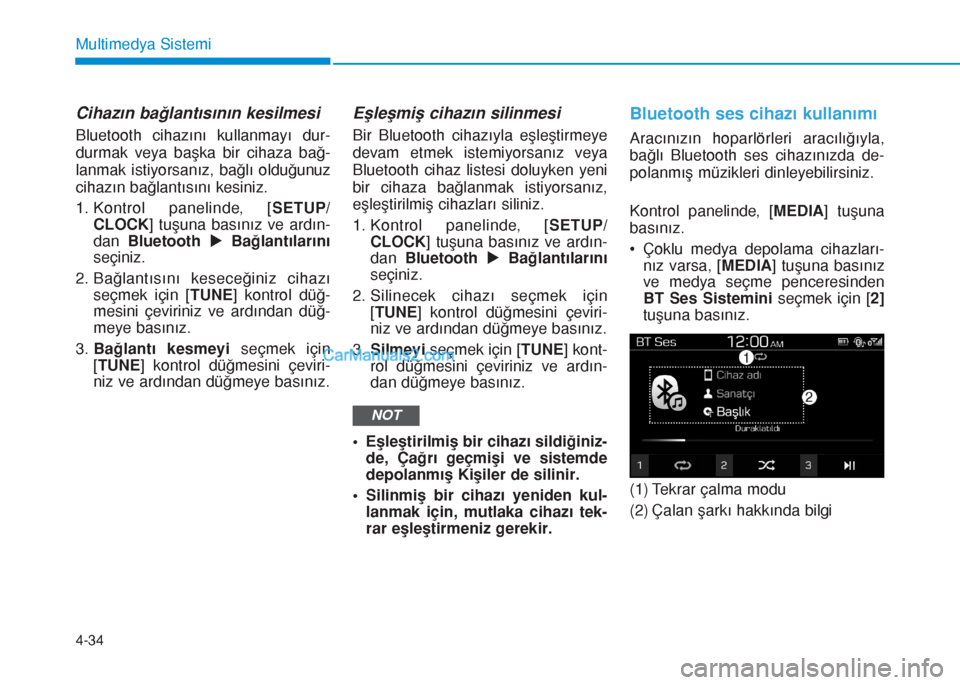
4-34
Multimedya Sistemi
Cihazın bağlantısının kesilmesi
Bluetooth cihazını kullanmayı dur-
durmak veya başka bir cihaza bağ-
lanmak istiyorsanız, bağlı olduğunuz
cihazın bağlantısını kesiniz.
1. Kontrol panelinde, [SETUP/
CLOCK] tuşuna basınız ve ardın-
dan BluetoothuBağlantılarını
seçiniz.
2. Bağlantısını keseceğiniz cihazı
seçmek için [TUNE] kontrol düğ-
mesini çeviriniz ve ardından düğ-
meye basınız.
3.Bağlantı kesmeyiseçmek için
[TUNE] kontrol düğmesini çeviri-
niz ve ardından düğmeye basınız.
Eşleşmiş cihazın silinmesi
Bir Bluetooth cihazıyla eşleştirmeye
devam etmek istemiyorsanız veya
Bluetooth cihaz listesi doluyken yeni
bir cihaza bağlanmak istiyorsanız,
eşleştirilmiş cihazları siliniz.
1. Kontrol panelinde, [SETUP/
CLOCK] tuşuna basınız ve ardın-
dan BluetoothuBağlantılarını
seçiniz.
2. Silinecek cihazı seçmek için
[TUNE] kontrol düğmesini çeviri-
niz ve ardından düğmeye basınız.
3.Silmeyiseçmek için [TUNE] kont-
rol düğmesini çeviriniz ve ardın-
dan düğmeye basınız.
• Eşleştirilmiş bir cihazı sildiğiniz-
de, Çağrı geçmişi ve sistemde
depolanmış Kişiler de silinir.
• Silinmiş bir cihazı yeniden kul-
lanmak için, mutlaka cihazı tek-
rar eşleştirmeniz gerekir.
Bluetooth ses cihazı kullanımı
Aracınızın hoparlörleri aracılığıyla,
bağlı Bluetooth ses cihazınızda de-
polanmış müzikleri dinleyebilirsiniz.
Kontrol panelinde, [MEDIA] tuşuna
basınız.
• Çoklu medya depolama cihazları-
nız varsa, [MEDIA] tuşuna basınız
ve medya seçme penceresinden
BT Ses Sisteminiseçmek için [2]
tuşuna basınız.
(1) Tekrar çalma modu
(2) Çalan şarkı hakkında bilgi
NOT
Page 317 of 710
![Hyundai Tucson 2019 Kullanım Kılavuzu (in Turkish) 4-35
Multimedya Sistemi
4
Aşağıdaki menü seçeneklerine eriş-
mek için kontrol panelinde [MENU]
tuşuna basınız:
•Bağlantılar: Bluetooth bağlantısını
ayarlayın.
•Ses Ayarları: Sist Hyundai Tucson 2019 Kullanım Kılavuzu (in Turkish) 4-35
Multimedya Sistemi
4
Aşağıdaki menü seçeneklerine eriş-
mek için kontrol panelinde [MENU]
tuşuna basınız:
•Bağlantılar: Bluetooth bağlantısını
ayarlayın.
•Ses Ayarları: Sist](/img/35/19700/w960_19700-316.png)
4-35
Multimedya Sistemi
4
Aşağıdaki menü seçeneklerine eriş-
mek için kontrol panelinde [MENU]
tuşuna basınız:
•Bağlantılar: Bluetooth bağlantısını
ayarlayın.
•Ses Ayarları: Sistem ses seçenek-
lerini kişiselleştiriniz.
Oynatmanın Duraklatılması/
Sürdürülmesi
Oynatmayı durdurmak için, kontrol
panelinde, [3] tuşuna basınız. Oy-
natmayı sürdürmek için [3] kontrol
tuşuna tekrar basınız.
Güncel oynatmayı tekrar
başlatma
Kontrol panelinde, [∨ SEEK/TRACK]
tuşuna basınız.
• Direksiyon simidindeki aşağı ku-
manda kolunu iterek de kullanabi-
lirsiniz.
Önceki veya sıradaki şarkıyı
çalma
Önceki şarkıyı çalmak için kontrol
panelindeki [
∨SEEK/TRACK] tuşu-
na iki defa basınız. Sıradaki şarkıyı
çalmak için kontrol panelinde
[SEEK/TRACK
∧] tuşuna basınız.
• Direksiyon simidindeki Yukarı/
Aşağı kumanda kolunu da kullana-
bilirsiniz.
Bağlı olan Bluetooth cihazı veya
akıllı telefona göre önceki/sıradaki
şarkı desteklenmeyebilir.
Arka arkaya oynatma
Kontrol panelinde, [1] tuşuna bası-
nız. Tekrar oynatma modu her bastı-
ğınızda değişecektir. Karşılık gelen
modun simgesi ekranda görüntüle-
necektir.
Şarkıları rastgele sırayla çalma
Kontrol panelinde, [2] tuşuna bası-
nız. Karışık oynatma modu her bas-
tığınızda etkinleştirilir veya kapatılır.
Karışık modunu etkinleştirdiğinizde,
karşılık gelen mod simgesi ekranda
görüntülenecektir.
NOT
Page 318 of 710
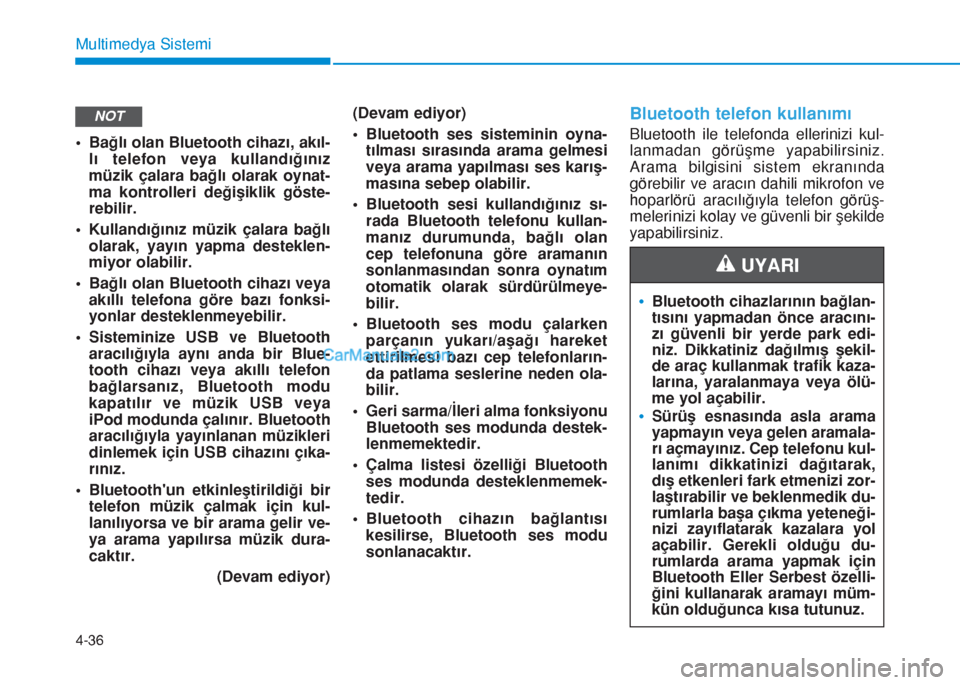
4-36
Multimedya Sistemi
• Bağlı olan Bluetooth cihazı, akıl-
lı telefon veya kullandığınız
müzik çalara bağlı olarak oynat-
ma kontrolleri değişiklik göste-
rebilir.
• Kullandığınız müzik çalara bağlı
olarak, yayın yapma desteklen-
miyor olabilir.
• Bağlı olan Bluetooth cihazı veya
akıllı telefona göre bazı fonksi-
yonlar desteklenmeyebilir.
• Sisteminize USB ve Bluetooth
aracılığıyla aynı anda bir Blue-
tooth cihazı veya akıllı telefon
bağlarsanız, Bluetooth modu
kapatılır ve müzik USB veya
iPod modunda çalınır. Bluetooth
aracılığıyla yayınlanan müzikleri
dinlemek için USB cihazını çıka-
rınız.
• Bluetooth'un etkinleştirildiği bir
telefon müzik çalmak için kul-
lanılıyorsa ve bir arama gelir ve-
ya arama yapılırsa müzik dura-
caktır.
(Devam ediyor)(Devam ediyor)
• Bluetooth ses sisteminin oyna-
tılması sırasında arama gelmesi
veya arama yapılması ses karış-
masına sebep olabilir.
• Bluetooth sesi kullandığınız sı-
rada Bluetooth telefonu kullan-
manız durumunda, bağlı olan
cep telefonuna göre aramanın
sonlanmasından sonra oynatım
otomatik olarak sürdürülmeye-
bilir.
• Bluetooth ses modu çalarken
parçanın yukarı/aşağı hareket
ettirilmesi bazı cep telefonların-
da patlama seslerine neden ola-
bilir.
• Geri sarma/İleri alma fonksiyonu
Bluetooth ses modunda destek-
lenmemektedir.
• Çalma listesi özelliği Bluetooth
ses modunda desteklenmemek-
tedir.
• Bluetooth cihazın bağlantısı
kesilirse, Bluetooth ses modu
sonlanacaktır.
Bluetooth telefon kullanımı
Bluetooth ile telefonda ellerinizi kul-
lanmadan görüşme yapabilirsiniz.
Arama bilgisini sistem ekranında
görebilir ve aracın dahili mikrofon ve
hoparlörü aracılığıyla telefon görüş-
melerinizi kolay ve güvenli bir şekilde
yapabilirsiniz.
NOT
•Bluetooth cihazlarının bağlan-
tısını yapmadan önce aracını-
zı güvenli bir yerde park edi-
niz. Dikkatiniz dağılmış şekil-
de araç kullanmak trafik kaza-
larına, yaralanmaya veya ölü-
me yol açabilir.
•Sürüş esnasında asla arama
yapmayın veya gelen aramala-
rı açmayınız. Cep telefonu kul-
lanımı dikkatinizi dağıtarak,
dış etkenleri fark etmenizi zor-
laştırabilir ve beklenmedik du-
rumlarla başa çıkma yeteneği-
nizi zayıflatarak kazalara yol
açabilir. Gerekli olduğu du-
rumlarda arama yapmak için
Bluetooth Eller Serbest özelli-
ğini kullanarak aramayı müm-
kün olduğunca kısa tutunuz.
UYARI
Page 319 of 710
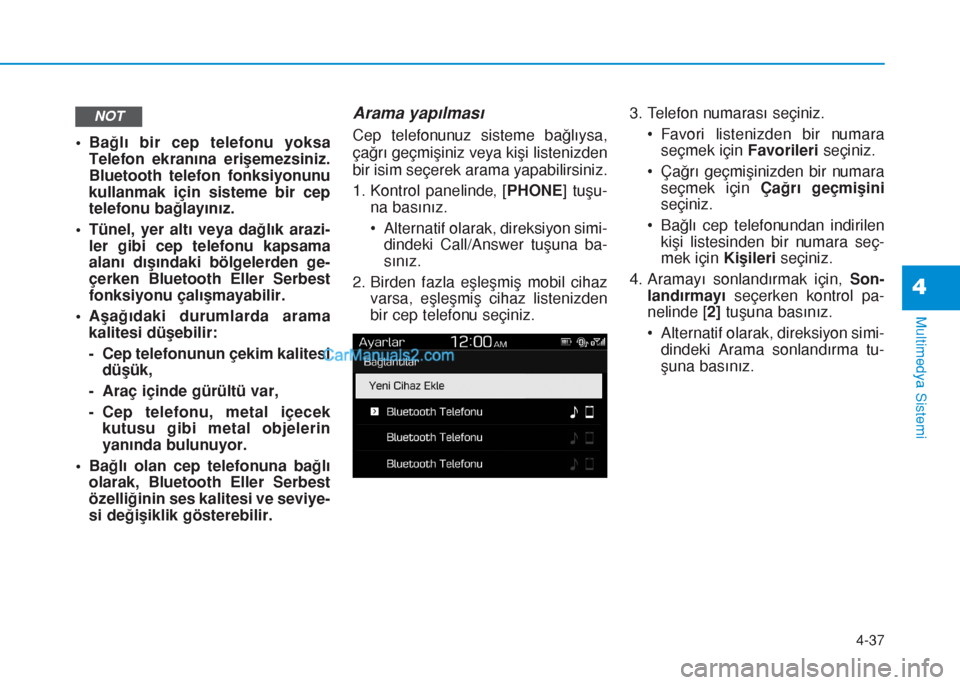
4-37
Multimedya Sistemi
4
• Bağlı bir cep telefonu yoksa
Telefon ekranına erişemezsiniz.
Bluetooth telefon fonksiyonunu
kullanmak için sisteme bir cep
telefonu bağlayınız.
• Tünel, yer altı veya dağlık arazi-
ler gibi cep telefonu kapsama
alanı dışındaki bölgelerden ge-
çerken Bluetooth Eller Serbest
fonksiyonu çalışmayabilir.
• Aşağıdaki durumlarda arama
kalitesi düşebilir:
- Cep telefonunun çekim kalitesi
düşük,
- Araç içinde gürültü var,
- Cep telefonu, metal içecek
kutusu gibi metal objelerin
yanında bulunuyor.
• Bağlı olan cep telefonuna bağlı
olarak, Bluetooth Eller Serbest
özelliğinin ses kalitesi ve seviye-
si değişiklik gösterebilir.
Arama yapılması
Cep telefonunuz sisteme bağlıysa,
çağrı geçmişiniz veya kişi listenizden
bir isim seçerek arama yapabilirsiniz.
1. Kontrol panelinde, [PHONE] tuşu-
na basınız.
• Alternatif olarak, direksiyon simi-
dindeki Call/Answer tuşuna ba-
sınız.
2. Birden fazla eşleşmiş mobil cihaz
varsa, eşleşmiş cihaz listenizden
bir cep telefonu seçiniz.3. Telefon numarası seçiniz.
• Favori listenizden bir numara
seçmek için Favorileriseçiniz.
• Çağrı geçmişinizden bir numara
seçmek için Çağrı geçmişini
seçiniz.
• Bağlı cep telefonundan indirilen
kişi listesinden bir numara seç-
mek için Kişileriseçiniz.
4. Aramayı sonlandırmak için, Son-
landırmayıseçerken kontrol pa-
nelinde [2]tuşuna basınız.
• Alternatif olarak, direksiyon simi-
dindeki Arama sonlandırma tu-
şuna basınız.
NOT
Page 320 of 710
![Hyundai Tucson 2019 Kullanım Kılavuzu (in Turkish) 4-38
Multimedya Sistemi
Favori listesinin kullanımı
1Favorileriseçmek için telefon ek-
ranından, [1] tuşuna basınız.
2. Tercih edilen kişiyi seçmek için
[TUNE] kontrol düğmesini çeviri-
Hyundai Tucson 2019 Kullanım Kılavuzu (in Turkish) 4-38
Multimedya Sistemi
Favori listesinin kullanımı
1Favorileriseçmek için telefon ek-
ranından, [1] tuşuna basınız.
2. Tercih edilen kişiyi seçmek için
[TUNE] kontrol düğmesini çeviri-](/img/35/19700/w960_19700-319.png)
4-38
Multimedya Sistemi
Favori listesinin kullanımı
1Favorileriseçmek için telefon ek-
ranından, [1] tuşuna basınız.
2. Tercih edilen kişiyi seçmek için
[TUNE] kontrol düğmesini çeviri-
niz ve ardından arama yapmak
için düğmeye basınız.
Aşağıdaki menü seçeneklerine eriş-
mek için kontrol panelinde [MENU]
tuşuna basınız:
•Sil: Favori öğelerini siler.• Her cihaz için 20 favori kaydede-
bilirsiniz.
• Favorileri kaydetmek için önce
kişileri sisteme indirmeniz ge-
rekir.
• Telefonda kayıtlı favoriler siste-
me indirilmez.
• Telefondaki kişi bilgisi düzen-
lenmiş olsa dahi, sistemdeki
favoriler otomatik olarak düzen-
lenmez. Öğeyi silip favorilere
tekrar ekleyiniz.
• Yeni bir cep telefonu bağladığı-
nızda önceki telefon için belirle-
diğiniz favoriler görüntülenme-
yecek fakat önceki telefonu sis-
tem listesinden silene kadar sis-
teminizde kalmaya devam ede-
cektir.
Çağrı geçmişi kullanımı
1.Çağrı geçmişiniseçmek için tele-
fon ekranından, [2]tuşuna bası-
nız.
2. Tercih edilen girişi seçmek için
[TUNE] kontrol düğmesini çeviri-
niz ve ardından arama yapmak
için düğmeye basınız.
Aşağıdaki menü seçeneklerine eriş-
mek için kontrol panelinde [MENU]
tuşuna basınız:
•Tüm aramalar: Bütün arama kayıt-
larını görüntüler.
•Cevapsız aramalar: Sadece ce-
vapsız aramaları görüntüler.
•Aranan numaralar: Sadece ara-
nan numaraları görüntüler.
•Gelen aramalar: Sadece gelen
aramaları görüntüler.
•İndirme: Çağrı geçmişini indirir.
NOT